
Bir görüntü çok büyükse, boyutunu iki şekilde azaltabilirsiniz. Çözünürlüğü yeniden boyutlandırabilir ve azaltabilirsiniz veya daha düşük kalitede ihraç edebilirsiniz. İşte Mac'te fotoğraf boyutunu yeniden boyutlandırma veya azaltma.
Bunu Mac'inizde yapmak için üçüncü taraf bir uygulaması kullanmanız gerekmez. Çok yönlü, yerleşik önizleme görüntü düzenleme uygulaması kullanılarak yapılabilir.
Çözünürlüğü azaltarak fotoğraf boyutunu nasıl azaltabilirsiniz?
Fotoğraf boyutunu azaltmanın en hızlı yolu, fotoğraf çözünürlüğünü azaltmaktır. Bir web sitesi veya bir uygulamanın bir fotoğraf dosyası boyutu için üst sınır varsa, önce çözünürlüğü azaltmayı deneyin.
Kullanmak Önizleme uygulaması Bunu, bir seferde birdenbire veya birden fazla görüntü için bunu yapabilirsiniz. İlk önce, Bulucu uygulamasını açın ve yeniden boyutlandırmak istediğiniz görüntüyü (veya görüntüleri) bulun. Ardından, önizlemede açmak için dosyayı çift tıklatın.
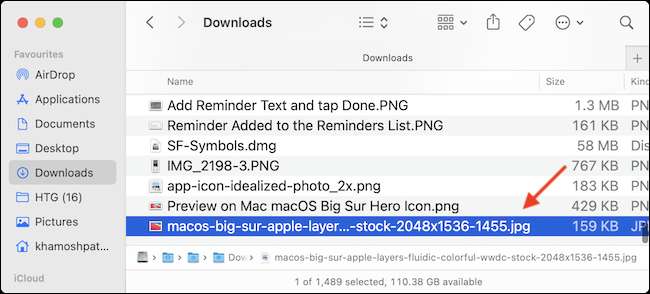
Önizleme varsayılan görüntü görüntüleyici olarak ayarlanmazsa, sağ tıklayın ve Açık'ı ve GT ile birlikte seçin; Önizleme (önizlemeyi önizlemek için biraz zaman ayırmanızı öneririz. Varsayılan Resim Görüntüleyici , hayatınızı kolaylaştıracak kadar.).
İLGİLİ: Mac OS X'te bir dosya türü için varsayılan uygulamayı nasıl değiştirilir
Şimdi fotoğrafın önizlemede açık olduğu, yeniden boyutlandırma zamanı. Üst araç çubuğundan Düzenle düğmesini tıklayın (bir kalem simgesine benziyor.). Ardından, düzenleme seçeneklerinden, Yeniden Boyutlandır düğmesini tıklatın (birden fazla kutu içeren simgedir.).

Pop-up'dan önce, "piksel" seçeneğine geçin. Ardından, genişliği orijinal boyutun yaklaşık% 50'sini değiştirin (farklı çözünürlükleri deneyebilirsiniz.). Anında, önizleme size görüntünün yeni dosya boyutunu söyleyecektir. Sonuçtan memnun olduğunuzda, "Tamam" düğmesini tıklayın.
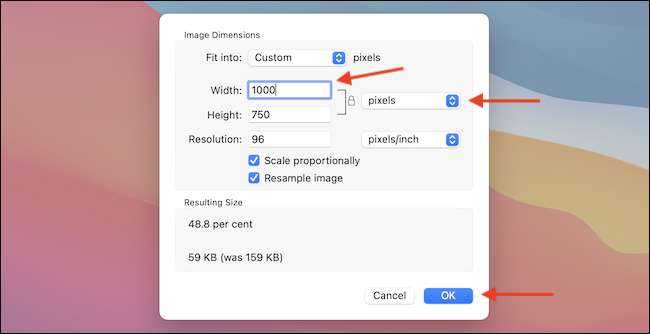
Önizleme, değişikliklerinizi görüntüye otomatik olarak kaydeder, ancak görüntüyü manuel olarak güncellemek için Komut + S seçeneğini kullanabilirsiniz. Şimdi, önizleme penceresini sağ üst köşeden kırmızı kapat düğmesini tıklatarak kapatabilir veya bunun yerine komut + Q klavye kısayolunu kullanabilirsiniz.
Bulucu penceresine döndüğünüzde, fotoğrafın güncellenmiş dosya boyutunu göreceksiniz.
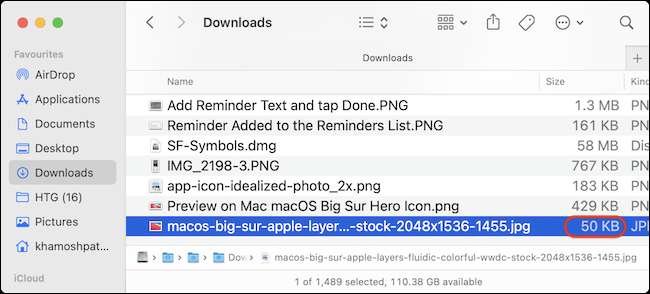
Kaliteyi azaltarak fotoğraf boyutunu nasıl azaltabilirsiniz?
Ya görüntüyü yeniden boyutlandıramazsanız, ancak hala dosya boyutunu azaltmak istiyorsunuz? Önizleme uygulaması size de yardımcı olabilir. Bir görüntüyü JPEG formatında daha düşük kalitede dışa aktarabilirsiniz (bu özellik desteklemiyor Png formatı , ancak bir sonraki bölümde bunun için bir çözüm sunuyoruz.).
Başlamak için, önizlemede görüntü dosyasını açın. Ardından, menü çubuğundan üstteki "Dosya" seçeneğini tıklayın ve "İhracat" seçeneğini seçin.
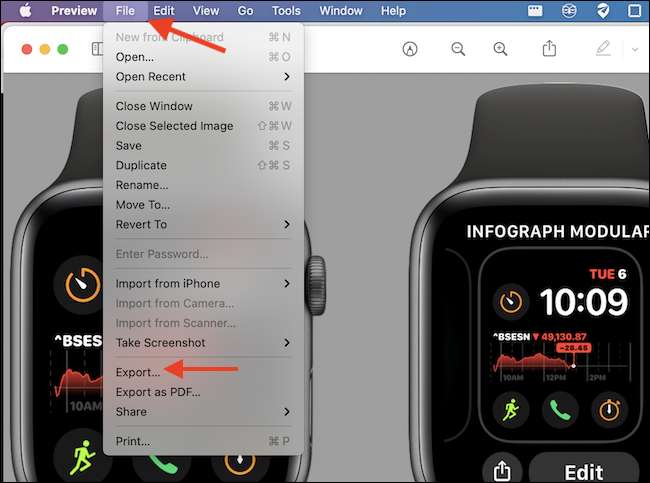
Dosya formatı olarak "JPEG" ye geçtiğinizde, bir "kalite" kaydırıcısını görürsünüz. Burada, "en az" kalite tarafına doğru kaydırın ve dosya boyutu güncellemesini gerçek zamanlı olarak göreceksiniz.
Önizleme yeni bir görüntü dışa aktarıyor gibi, fotoğrafın adını ve hedefi en üstten düzenleyebilirsiniz. Boyuttan memnun olduğunuzda, "Kaydet" düğmesini tıklayın.
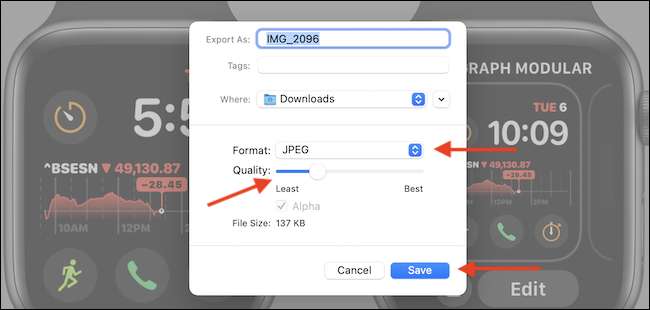
Finder'daki belirlenen klasöre gidin ve ihraç edilen görüntüyü gidermeye hazırsınız. Testlerimizde, 371 KB png fotoğrafını yeniden boyutlandırmak zorunda kalmadan veya kalitede önemli bir kayıp yaşayan 52 KB JPEG görüntüsüne azaltabildik.
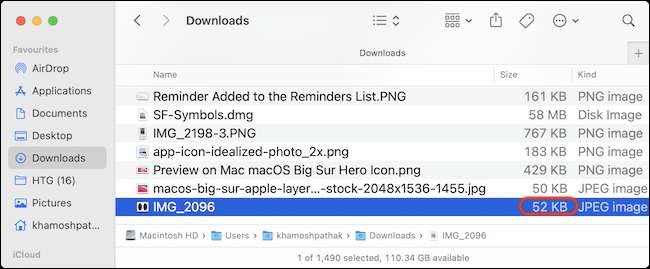
Tinypng kullanarak fotoğrafları sıkıştırır
Bir fotoğrafı yeniden boyutlandırmak istemiyorum, ancak yine de PNG formatını kullanmak ister misiniz? Tinypng deneyin.
Bu web sitesi, PNG veya JPEG dosyasını görsel kalitede farkedilebilir bir kayıp olmadan% 90'a kadar sıkıştırmak için akıllı sıkıştırma kullanır. Basitçe aç Tinypng web sitesi ve görüntü dosyalarını yükleme alanına sürükleyip bırakın.
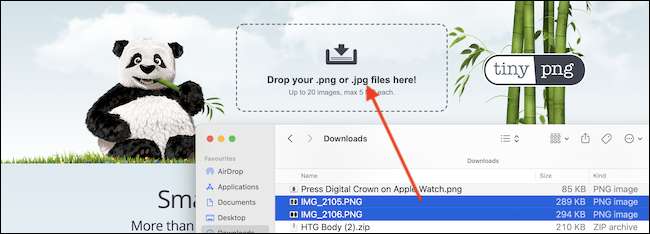
Sıkıştırma yapıldıktan sonra, fotoğrafları ayrı ayrı indirebilirsiniz veya zip arşivi olarak .
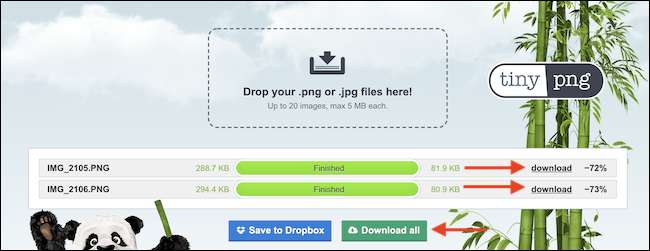
Yukarıdaki ekran görüntüsünde gördüğünüz gibi, TinyPng 299.7 KB dosyasını sadece 81.9 KB'a sıkıştırmayı başardı. Bu dosya boyutunda% 72 azalma!
Sıkıştırma dosyalarından bahsedin, önizleme uygulaması sadece fotoğraflarda durmaz. Önizleme uygulamasını kullanabilirsiniz. PDF'leri sıkıştırın ilave olarak!
İLGİLİ: PDF'leri nasıl sıkıştırır ve onları daha küçük hale getirir







